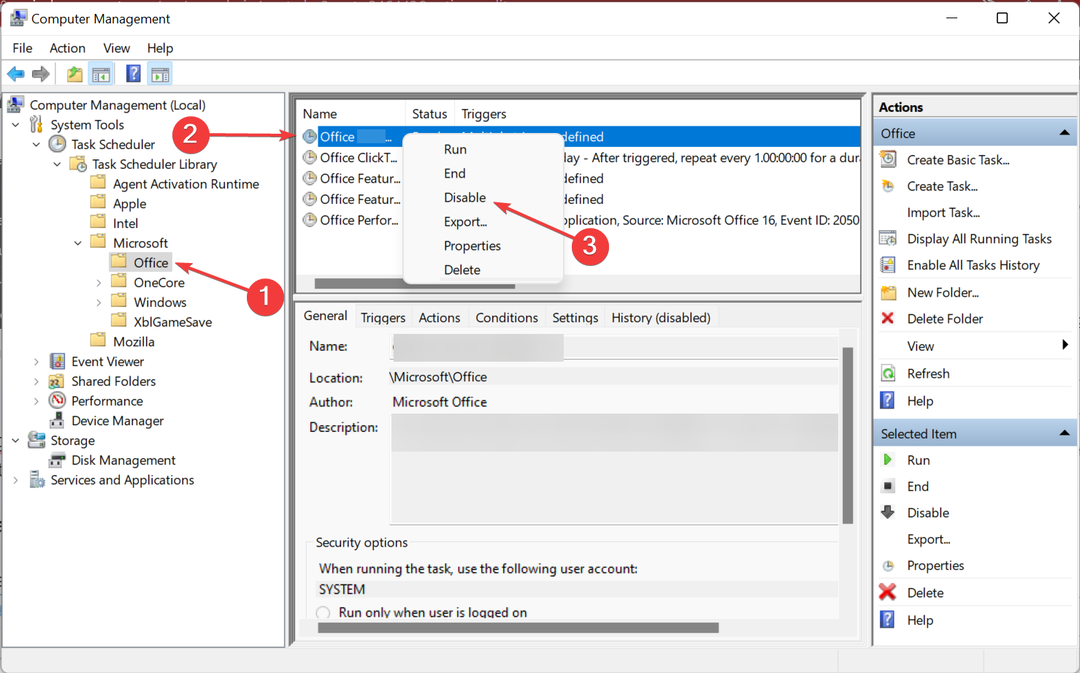Nenuostabu, kad „Microsoft“ deda pastangas, kad jos naujausios versijos būtų pradėtos naudoti daugiau Windows 10 versijos. Daugumos laimei, atnaujinimo procesas taip pat buvo beveik be vargo. Tačiau yra ir tų, kuriems viskas klostėsi ne tik kaip kopijuoklė, o tetervinas yra viskas, kas įstringa baigiamajame žaidimo etape. Windows 10 diegimas.
Klaida pradėta vadinti „Minutėlę“ klaida ir jai būdinga baisu Windows 10 mėlynas ekranas rodomas aukščiau pateiktas pranešimas. Žinoma, yra besisukančio rutulio animacija, su kuria galite susižavėti, nors po kurio laiko viskas tampa varginanti, ypač jei tai tęsiasi valandų valandas.
Laimei, kaip ir dauguma kitų dalykų, pirmiau minėta situacija yra pataisyta. Skaitykite toliau, kad sužinotumėte.
„Tik akimirka“ „Windows 10“ pataisymas
Patikrinkite, ar jūsų kompiuteris neužrakintas ir nereaguoja
Pirmiausia turite įsitikinti, kad kompiuteris iš tikrųjų nustojo veikti. Norėdami tai padaryti, pažiūrėkite, ar jūsų Kompiuteris skleidžia bet kokį triukšmą, o tai turėtų būti aiškus ženklas, kad jūsų procesorius veikia. Mirganti lemputė yra dar vienas signalas, kad jūsų procesorius sunkiai dirba.
Jei taip yra, stenkitės nesijaudinti su diegimo procesu. Yra keletas veiksnių, tokių kaip jūsų interneto ryšio greitis, laisvos vietos diske, procesoriaus greitis arba atminties dydis, kurie gali turėti tiesioginės įtakos diegimo laikui.
Tačiau jei esate tikri, kad jūsų kompiuteris nutilo ir iš tikrųjų įstrigo iš pažiūros begalinis ciklas rodomas pranešimas „Tik akimirka“, yra keletas dalykų, kuriuos galite padaryti, kad viskas vėl būtų į vėžes.

Atjunkite visus USB įrenginius, prijungtus prie kompiuterio, įskaitant klaviatūrą ir pelę kartu su spausdintuvu ar bet kokiu USB įrenginiu.
Išjunkite visą tinklo ryšį, o tai reiškia, kad išjunkite „Wi-Fi“ ir atjunkite bet kokį prie kompiuterio prijungtą interneto kabelį.
Iš naujo prijunkite pelę ir klaviatūrą ir pažiūrėkite, ar galite valdyti kompiuterį. Jei taip, vėl užmegzkite interneto ryšį ir pažiūrėkite, ar diegimo procesas prasidės.
Tačiau jei nė vienas iš aukščiau išvardytų dalykų neveikia, gali tekti atlikti sunkų perkrovimą (paspauskite ir laikykite nuspaudę maitinimo mygtuką, kol sistema išsijungs arba iš naujo įsijungs). Daugeliu atvejų tai turėtų išspręsti problemą, o likusi diegimo dalis vyks įprastai.

Eikite į naują „Windows 10“ diegimą
Jei pirmiau minėti veiksmai davė nulį, pasirinkite dar kartą įdiegti „Windows 10“.. Tai turėtų dar kartą perrašyti visus failus ir, tikiuosi, išvengsite situacijos, dėl kurios jis užstojo ekrane „Tik akimirka“. Taigi, jei turite įkrovos Windows 10 diegimas diske arba USB, įdėkite / prijunkite jį prie kompiuterio ir paleiskite iš naujo.
Jei bandote įdiegti naują naudodami a įkrovos USB diską, gali tekti pakeisti įkrovos tvarką iš BIOS, kad pirmiausia būtų teikiama pirmenybė įkėlimui iš USB disko. Norėdami patekti į BIOS, paspauskite F2, kai kompiuteris paleis iš naujo, ir pakeiskite įkrovos tvarką, kad pirmiausia būtų rodomas USB diskas. Tačiau diegimo metu kompiuteris kelis kartus paleidžiamas iš naujo. Vėliau pakeiskite įkrovos tvarką, kad kietasis diskas būtų viršuje.

Diegiant iš Windows 10 sysprep vaizdas
Neįprasta, kad jūsų diegimas užstringa ekrane „Tik akimirka“, kai bandote įkelti iš syspreped „Windows 10“ vaizdas. Esant tokiam scenarijui, įrodytas būdas užkirsti kelią pirmiau minėtai klaidai bus įjungti audito režimą iškart, kai sistema paleidžiama ir prieš pasirenkant „Naudoti greitąjį nustatymą“. Paspauskite Ctrl + Shift + F3, kad įjungtumėte audito režimą. Tada pridėkite / pašalinkite programinę įrangą ir sysprep OOBE.
Taigi viskas. Tai turėtų būti išsamus vadovas, padėsiantis išvengti klaidos „Tik akimirka“, kuri vargina daugelį „Windows 10“ įrenginių visame pasaulyje.
Taip pat daugiau informacijos apie „Windows 10“ diegimą galite rasti šiuose straipsniuose.
- „HP Envy“ nešiojamojo kompiuterio baterija neįkraunama įdiegus „Windows 10“.
- Pataisykite įstrigusį „Windows 10 v1607“ diegimą
- „Windows 10 build 16193“ klaidos: nepavyksta įdiegti, neveikia programos ir kt.
- Kaip įdiegti „Windows 10“ nepalaikomuose „Mac“ kompiuteriuose